ოპერაციული ოთახი android სისტემა პოპულარობა მოიპოვა მისი მოქნილობის, სტაბილურობის, მრავალფეროვნებისა და დიდი რაოდენობით სპეციალურად მისთვის განკუთვნილი პროგრამები. ბრენდის ”Lenovo”, ”Samsung”, Prestigio, Explay– ის ტელეფონები Android– ის ძირითადი კონფიგურაციაშია. თუმცა, ის მუდმივად განახლდება, დროთა განმავლობაში, მოწყობილობაში შეიძლება აღმოჩნდეს გაუმართავი ფუნქციები და შეცდომები, ან უბრალოდ საჭიროა ყველა წინასწარ დაინსტალირებული პროგრამის წაშლა. ამ სიტუაციიდან გამოსავალი არის Android– ის რეფლექსიის ან, მარტივი გზით, ინსტალაციის აღდგენა. Android ვერსიის ტაბლეტზე დაყენების საკმაოდ უამრავი გზა არსებობს ახალ ვერსიაში. მოდით გადავხედოთ უმარტივესებს.
Android- ის ხელახლა ინსტალაცია ტაბლეტში
უმარტივესი ვარიანტია მწარმოებლის ვებსაიტის საშუალებით განახლება, თუმცა ეს ვარიანტი ყველასთვის ხელმისაწვდომი არ არის. შესაძლებელია ხელახლა ინსტალაცია პერსონალური კომპიუტერი ან Play Market– ის მეშვეობით.
დააინსტალირეთ Wi-Fi მეშვეობით
Wi-Fi– ის საშუალებით ინსტალაცია ყველაზე მარტივი და ხელმისაწვდომი გზაა, როგორც სამსუნგის მოდელისთვის, ასევე მრავალი ჩინური მოწყობილობისთვის. შეცდომის ალბათობა მინიმუმამდეა დაყვანილი, თუ რამე არასწორედ მიდის, თქვენ ყოველთვის შეგიძლიათ დააბრუნოთ ყველაფერი საწყის პარამეტრებში, აღდგენის ღილაკის გამოყენებით.
აქ მოცემულია Android– ის ინსტალაციის ინსტრუქცია ტაბლეტზე:
- ჩართეთ უკაბელო ინტერნეტი.
- იპოვნეთ ღილაკი "პარამეტრები" მენიუში (ინგლისურად - პარამეტრები).
- შეარჩიეთ საქონელი მოწყობილობის შესახებ და ფანჯარა სრული ინფორმაცია სისტემის ვერსიის შესახებ.
- დააჭირეთ ღილაკს "განახლება" "სისტემის განახლება" პუნქტში.
- აირჩიეთ "გადატვირთვა და ინსტალაცია".

ამის შემდეგ, ჩამოტვირთვა დაიწყება, რის შემდეგაც მოწყობილობა გადატვირთეთ.
ამასთან, აქ რამდენიმე რჩევაა ფრთხილად:
- სანამ დაიწყებთ ფლესს, უმჯობესია ტაბლეტის სრულად დატენვა ან მისი პასუხისმგებლობის შენარჩუნება მთელი ინსტალაციის მთელი პროცესის განმავლობაში. ეს საკმაოდ მნიშვნელოვანია, რადგან განახლების ჩამოტვირთვის პროცესს შეიძლება საკმაოდ დიდი დრო დასჭირდეს, მოწყობილობის ბატარეის გადინება.
- გაეცანით ზუსტ წარმოდგენას, რომელი OS ვერსიის გჭირდებათ.
- და, ალბათ, ყველაზე მნიშვნელოვანი რამ - ყოველთვის შექმენით სარეზერვო საშუალებები, რადგან ყველაფერი შეიძლება მოხდეს, და აღდგენის ღილაკს, რომელიც ყოველთვის არ არის სანუკვარ, შეუძლია ყველაფრის გამოსწორება.
Google თამაში ბაზარზე
კიდევ ერთი საკმაოდ მარტივი გზა იქნება ციფრული მაღაზიის მეშვეობით ინსტალაცია Google თამაში. ამ მაღაზიის საშუალებით ოპერაციული სისტემის განახლება, თქვენ უნდა დარწმუნდეთ, რომ ეს პროგრამა ხელმისაწვდომია. ჩვეულებრივ, იგი წინასწარ ინსტალაციას ახდენს Android ოპერაციული სისტემის მუშა მოწყობილობებზე. შემდეგი, შეარჩიეთ ვერსია, რომელიც შეესაბამება ჩვენს კატალოგს და გადმოწერეთ. რჩება მხოლოდ დატვირთვის ლოდინი.
მნიშვნელოვანია! ნუ შეგეშინდებათ კომპიუტერის ვირუსის დაჭერა: ყველა პროგრამა ყურადღებით დასკანერდება მავნე პროგრამებისთვის. ამიტომ, ამ სერვისის გამოყენება შეგიძლიათ უსაფრთხოდ.
განახლება მწარმოებლის ვებსაიტზე
ეს მეთოდი არ არის უფრო რთული, ვიდრე წინა ორი, თუმცა, ამჯერად გვჭირდება სტაციონალური (პერსონალური) კომპიუტერი ან ლეპტოპი.
მოწყობილობის ხელახლა ინსტალაციისთვის
სისტემის დაბრკოლებისას ფატალური შეცდომების გამორიცხვის მიზნით, საჭიროა ნებისმიერი სამუშაოს დაწყებამდე:
- მეხსიერების ბარათის ფორმატირება. ეს ნიშნავს ბარათის ყველა მონაცემის წაშლას. საჭიროა ფაილები გადატანა USB ფლეშ დრაივზე. ამის გაკეთება შეგიძლიათ პარამეტრებში „მეხსიერების“ არჩევით და დაჭერით „ბარათის გასუფთავება“.
- შემდეგი, თქვენ უნდა მიიღოთ ROM– ის ფესვის უფლებები. ამისათვის გამოიყენეთ z4root, Frameroot, Universal AndRoot პროგრამები და სხვ.
ამ მარტივი პროცედურების დასრულების შემდეგ, შეგიძლიათ დაიწყოთ სასურველი მოციმციმე.
დააინსტალირეთ Android
Android– ის ინსტალაციისთვის, გააკეთეთ შემდეგი:
- გახსენით ტაბლეტის მწარმოებლის ოფიციალური ვებ – გვერდი (კომპიუტერის ან ლეპტოპის საშუალებით).
- გადადით "დახმარება მომხმარებლებისთვის" განყოფილებაში.
- იხილეთ, არის თუ არა საჭირო ვერსიების განახლებები აქ.
- გადმოწერეთ ფაილის ჩამოტვირთვა.
- შეაერთეთ თქვენი ტაბლეტი თქვენს კომპიუტერში (USB ან Bluetooth მეშვეობით)
- ჩამოტვირთეთ ფაილის ჩამოტვირთვა და ამით განაახლეთ სისტემა.
ყველაფერი საკმაოდ სწრაფი და საიმედოა!
დააინსტალირეთ Android ნულიდან
დავუშვათ, რომ თქვენს მოწყობილობას Android არასოდეს აწარმოებს და თქვენ ყოველთვის გინდოდათ იმუშაოთ უბრალოდ ასეთი სისტემით. ეს ასევე საკმაოდ მიზანშეწონილია. ნულიდან ტაბლეტზე Android- ის დაყენება უფრო რთული ამოცანა იქნება, ვიდრე წინა, თუმცა, შედეგი ამართლებს ძალისხმევას.
განვიხილოთ სქემა, თუ როგორ უნდა დააინსტალიროთ ახალი Android ტაბლეტზე:
- ჯერ საჭიროა ტაბლეტის დაკავშირება თქვენს კომპიუტერში. ჩვენ ასევე გვჭირდება Flash ბარათი, რომლის მოცულობა 4 GB ან მეტია.
- მოიძიეთ ინფორმაცია ტაბლეტის მოდელის შესახებ, შემდეგ კი იპოვნეთ სასურველი firmware ინტერნეტით.
- რაც შეეხება მოციმციმეებს, უმჯობესია ტაბლეტის სრულად დატენვა, რადგან მოწყობილობა შეიძლება "დაჯდეს" ჩატვირთვის დროს, რამაც შეიძლება სერიოზული პრობლემები გამოიწვიოს. საუკეთესო გამოსავალია ტაბლეტის დაყენება იმ დრომდე, სანამ ჩატვირთვა მიმდინარეობს.
- მხოლოდ იმ შემთხვევაში, შექმენით სარეზერვო საშუალება. თუ მოულოდნელად რაღაც არასწორედ მიდის, ამ ასლის საშუალებით თქვენ შეგიძლიათ დაბრუნდეთ ყველაფერი თავდაპირველ მდგომარეობაში.
- შემდეგი - FAT32 პროგრამის გამოყენებით, ჩამოაყალიბეთ ფლეშ ბარათი. ახლა შექმენით SCRIPT დირექტორია, გადაიტანეთ იქ არსებული ფაილის პროგრამაზე გადმოწერილი ყველა ფაილი.
მნიშვნელოვანია! ყველა ეს მანიპულაცია უნდა გაკეთდეს თქვენს კომპიუტერში და არა თქვენს ტაბლეტზე.
- ახლა გამორთეთ ტაბლეტი, ჩადეთ USB ფლეშ დრაივი მასში დამონტაჟებული ფაილის ფაილებით. ჩართვის შემდეგ, განახლების პროცესი ავტომატურად დაიწყება. ამას შეიძლება გარკვეული დრო დასჭირდეს. ინსტალაციის დასრულების შემდეგ, მოწყობილობა გამორთულია თავისთავად.
- ამის შემდეგ, ამოიღეთ ფლეშ დისკი და კვლავ ჩართეთ ტაბლეტი.
- ახლა შეამოწმეთ, ყველა ფუნქცია სწორად მუშაობს. თუ რამე "crookelyly" მუშაობს, უმჯობესია დაუყოვნებლივ დააბრუნოთ ყველაფერი საწყის პარამეტრებში და ისევ გაიმეორეთ ოპერაცია.
Android- ზე პლანშეტის დაყენების მთელი პროცესი არ არის რთული. თქვენ ახლა ამაში დარწმუნდებით. თქვენ უბრალოდ უნდა აირჩიოთ უფრო მოსახერხებელი გზა საკუთარი თავისთვის და გააკეთეთ ყველაფერი, როგორც ეს აღწერილია ამ სტატიის მითითებებში.
ალბათ უკვე გსმენიათ, რომ თქვენს მეგობრებზე მეტმა თქვა, რომ თქვენ დააინსტალირეთ ახალი ფაილის პროგრამა თქვენს Android ტაბლეტზე ან ტელეფონში. ახლა, ახლა ჩვენ გეტყვით, თუ როგორ უნდა გავაკეთოთ ეს სწრაფად და საიმედოდ.
ახალი ან განსხვავებული ვერსიის დაყენების მიზნით ოპერაციული სისტემაპირველ რიგში, თქვენ უნდა მიიღოთ root უფლებები (root - superuser) თქვენს მოწყობილობაზე. ეს შესაძლებელია, რადგან ღია წყაროს საზოგადოება გულისხმობს, რომ ყველას ყურება შეუძლია წყაროს კოდი Android სისტემები, ასევე შეცვალეთ იგი თქვენთვის (Linux ოპერაციული სისტემა მუშაობს იმავე გზით).
ახალ firmware სტანდარტთან შედარებით შეიძლება ჰქონდეს უფრო მეტი ახალი ფუნქცია, რომლის საშუალებითაც შეგიძლიათ შეცვალოთ ტელეფონი თქვენი საჭიროებების შესაბამისად. ასევე, შეცვლილი firmware საშუალებას აძლევს დეველოპერებს გადაიტანონ ინტერფეისი სხვადასხვა მწარმოებლები on სხვადასხვა მოწყობილობები - მაგ., HTC Sense ინტერფეისი ჩართულია samsung ტელეფონებიან მთლიანად ამოიღეთ უმძიმესი firmware. ამის აუცილებლობის კიდევ ერთი მიზეზი, როდესაც, მაგალითად, თქვენ დაიღალა მწარმოებლისგან ოფიციალური განახლების მოლოდინში და გსურთ მიიღოთ უახლესი ვერსია Android ახლავე. Android Market– დან ROM Manager– ის აპლიკაციის წყალობით, ახალი ფირმის დამონტაჟების პროცესი ძალიან მარტივი და სწრაფია.
ასე რომ, პირველ რიგში, თქვენ უნდა გახსნათ root ტაბლეტზე. ამისათვის რამდენიმე მეთოდია, აქ ყველაზე მეტია პოპულარული პროგრამები: z4root, უნივერსალური android, superoneclick. ფესვთა უფლებების მიღებამდე შეამოწმეთ თავსებადობა თქვენს ტელეფონთან. აქ მოცემულია, თუ როგორ მზადდება ძირეული უფლებები:
1) ამ სტატიაში ჩვენ გამოვიყენებთ Z4root. დასაწყებად, გადმოწერეთ პროგრამა (პირველი ხაზი Google- ში), რადგან პროგრამა Android ბაზარზე არ არის. ახლა გადაწერეთ .apk ფაილი თქვენს მეხსიერების ბარათში და დააინსტალირეთ აპლიკაცია apk ფაილზე დაჭერით.
2) დაიწყეთ z4root და ეკრანის შუა ნაწილში ნახავთ Root ღილაკს. დააჭირეთ მასზე და დაელოდეთ ცოტა ხანს. ფესვის დამუშავების დასრულების შემდეგ, თქვენი ტელეფონი გადატვირთეთ. შესრულებულია, ახლა თქვენ გაქვთ ძირეული უფლებები.
მას შემდეგ რაც მოიპოვეთ root წვდომა, ROM მენეჯერის პროგრამის გამოყენებით, ჩვენ გავაკეთებთ თქვენი სისტემის სარეზერვო ასლს, ასე რომ, ამ შემთხვევაში თქვენ შეგიძლიათ კიდევ აღადგინოთ თქვენი ორიგინალი firmware.
დააინსტალირეთ ROM მენეჯერი
ჩვენ გამოვიყენებთ უფასო ვერსია (თუმცა ასევე არის პრემიუმ ვერსიასთან ერთად ბევრი ფუნქციები). გადადით Android ბაზარზე და ჩადეთ ძიების „ROM მენეჯერი“, დააინსტალირეთ პროგრამა.
თქვენი პროგრამული უზრუნველყოფის სარეზერვო სისტემის შექმნა
გახსენით ROM მენეჯერი, დააჭირეთ სარეზერვო მიმდინარე ROM ღილაკს, შეიყვანეთ თქვენი სარეზერვო სახელი და დააჭირეთ ღილაკს OK. თქვენ შეიძლება მოგეთხოვოთ ადმინისტრატორის დაშვების ნებართვა, მოგიწევთ შეთანხმება. შემდეგი, ტელეფონი გადატვირთეთ აღდგენის რეჟიმში. შექმნის პროცესი სარეზერვო გარკვეული დრო დასჭირდება. სარეზერვო ასლი იქნება თქვენს საიტზე მიკროდ ბარათი მეხსიერება, ასე რომ ფრთხილად იყავით, რომ არ შექმნათ იგი.
ახალი firmware- ის არჩევა
კვლავ გახსენით ROM მენეჯერი, დააჭირეთ ჩამოტვირთვა ROM. გაიხსნება თქვენი ტაბლეტის / ტელეფონისთვის ხელმისაწვდომი firmware- ის ჩამონათვალი. ამ მაგალითში ჩვენ დავაყენებთ CyanogenMod 10, ყველაზე პოპულარულ ვერსიას. android პროგრამული უზრუნველყოფამისი სტაბილური მოქმედებისა და მრავალი მოწყობილობის მხარდაჭერის გამო.
პროგრამული უზრუნველყოფის ჩამოტვირთვა
შეარჩიეთ CyanogenMod- ის მობილური ვერსია, რომლის ჩამოტვირთვაც გსურთ. წერის დროს, ეს არის ვერსია 10.2.1. ჩვენ გირჩევთ, თავი შეიკავოთ იმ შეკრებებისაგან, რომლებიც ღამით იწოდება, რადგან ეს ექსპერიმენტული ვერსიებია. ვინაიდან google პროგრამები არ შედის CyanogenMod- ში (ლიცენზიის გამო), ასე რომ, ჩამოტვირთეთ Google პროგრამებიც.
ფირმის დამონტაჟება
მას შემდეგ რაც ჩამოტვირთავთ firmware და Google Apps, გახსენით ROM მენეჯერი, ნახავთ წინასწარ ინსტალაციის ფანჯარას. შეამოწმეთ "Wipe Dalvik" და "Wipe Data and Cache" ყუთები. დააჭირეთ ღილაკს OK, რის შემდეგაც თქვენი ტელეფონი ისევ გადატვირთეთ აღდგენის რეჟიმში. დამონტაჟდება ახალი firmware. ამას გარკვეული დრო დასჭირდება. შემდეგ ისევ ხელახლა ჩატარება ტელეფონი. პირველი ჩატვირთვისას იღებს დიდი დროზოგჯერ დაახლოებით 15 წუთის განმავლობაში, ასე რომ ნუ დააწყნარებთ წინასწარ და იყავით მოთმინებით გარკვეული დრო.
დააყენეთ თქვენი Google ანგარიში
ტელეფონის გაშვების შემდეგ, თქვენ მოგეთხოვებათ თქვენი შეყვანა google ანგარიში. თქვენი მომხმარებლის სახელი / პაროლი ჩაწერის შემდეგ, თქვენს ტელეფონზე ავტომატურად დაინსტალირდება თქვენი ყველა კონტაქტი, პარამეტრი და პროგრამა. ახლა თქვენ გახდით ახალი ფირმის სრული მფლობელი!
მითითებული მობილური მოწყობილობა ოპერაციული სისტემა დროთა განმავლობაში შეიძლება მოძველებული ან გაუმართავი იყოს. დღეს ჩვენ გეტყვით, თუ როგორ უნდა დააინსტალიროთ Android თქვენს ტელეფონზე ან ტაბლეტზე და რა გჭირდებათ ამისათვის.
ზოგადი მოთხოვნები
ნებისმიერი ხელახალი ინსტალაცია, არ აქვს მნიშვნელობა როგორ ხორციელდება, იწვევს მოწყობილობიდან მომხმარებლის მონაცემების სრულად ამოღებას. ამიტომ, პირველი რაც უნდა გააკეთოთ, იზრუნეთ მათ უსაფრთხოებაზე. ამისათვის უბრალოდ სინქრონიზაცია მოახდინეთ google მომსახურება ან სარეზერვო გარე მედიასთან.
იმის გამო, რომ ზოგიერთ მოქმედებას შეიძლება მოითხოვდეს პლანშეტის ან ტელეფონის კომპიუტერი USB- ით დაკავშირება, მოწყობილობის ბატარეა უნდა იყოს დატვირთული.
მარტივი გამოსავალი
შეგიძლიათ სწრაფად აღადგინოთ Android– ის მოქმედება სრული გამონადენი პარამეტრები. ამ შემთხვევაში, OS აღდგება სმარტფონში მისი ორიგინალური ფორმით. მოწყობილობა დაუბრუნდება იმ მდგომარეობას, რომელშიც ის შეძენის დროს იყო და თქვენი ყველა მონაცემი წაიშლება.
ინსტალაციის ამ ვარიანტს არ საჭიროებს root შეღავათებით და შესაფერისია მომხმარებლებისთვის, რომლებსაც არ აქვთ სპეციალიზირებული პროგრამული უნარები.
ხელახლა ინსტალაცია კომპიუტერიდან
ყველა Android მოწყობილობას არ შეუძლია მიიღოს განახლებები საჰაერო გზით, მაშინაც კი, როდესაც მწარმოებლის მიერ რეგულარულად გამოდიან. OS- ს ხელახალი ინსტალაცია, ამ შემთხვევაში, შეიძლება გაკეთდეს კომპიუტერის საშუალებით, სპეციალიზირებული პროგრამის გამოყენებით. იმის გათვალისწინებით, რომ მწარმოებლების პროგრამული უზრუნველყოფის გარდა, არსებობს ენთუზიასტების მიერ შექმნილი ალტერნატიული ვერსიები, ჩვენ ჩამოვთვლით ყველაზე გავრცელებულებს:
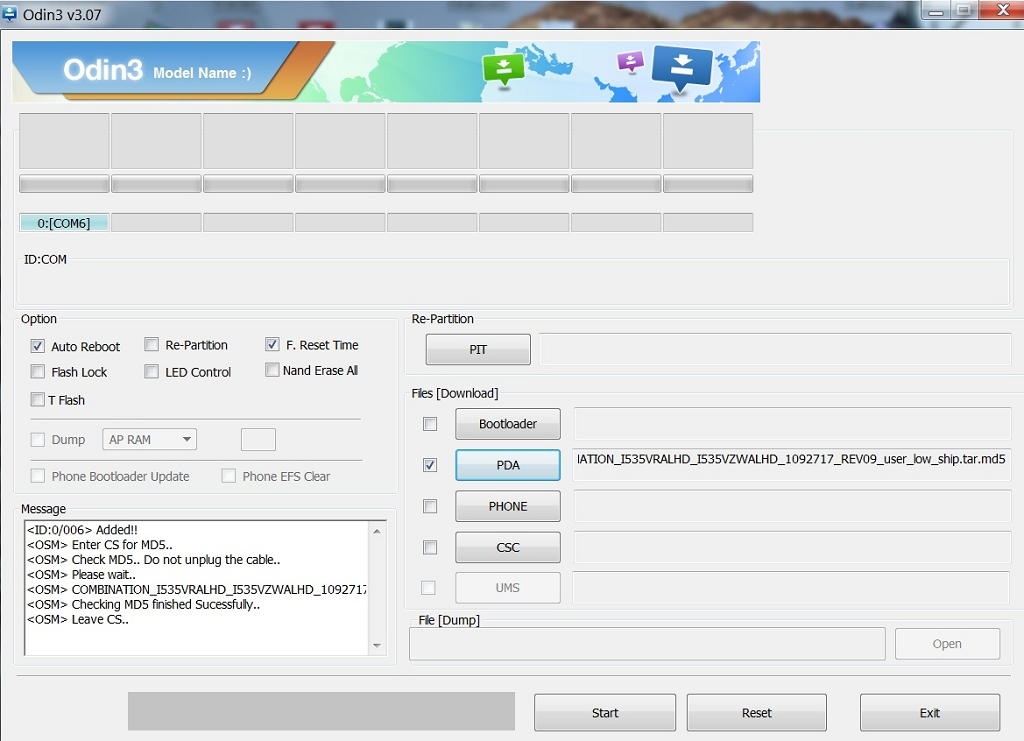
სხვა მწარმოებლებისთვის სმარტფონებისა და პლანშეტებისთვის შესაძლებელია სისტემის ხელახლა ჩატარება flashboot და adb დრაივერების გამოყენებით.
მობილური მოწყობილობის ხელახლა ინსტალაცია
სხვადასხვა მიზეზის გამო, ყველა მომხმარებელს არ შეუძლია შეასრულოს ეს ოპერაცია კომპიუტერში. მათთვის, ჩვენ გეტყვით, თუ როგორ შეგიძლიათ სისტემის ხელახლა ინსტალაცია თქვენს სმარტფონზე. აღწერილი მეთოდები მოითხოვს სრული ადმინისტრაციული უფლებების მფლობელს Android- ის მართვისთვის. სხვა სიტყვებით, საჭიროა მოწყობილობის ფესვის დაშვება. ფესვის უფლების მიღების შემდეგ, მომხმარებელს შეუძლია შეცვალოს რეგულარული აღდგენის მენიუ ალტერნატიული ვერსიით.
ClockWordMod
ClockWordMode აღდგენა, ასევე ცნობილია აკრონიმით CWM. მესამე მხარის დეველოპერის მიერ შექმნილი პროგრამა, რომელიც შექმნილია სტანდარტული მენიუს შესაცვლელად android- ის აღდგენა. CWM ძირითადი მახასიათებლები:
- Android ოპერაციული სისტემის პერსონალური ბირთვის და დამონტაჟების პროგრამის დაყენება;
- სრულფასოვანი მუშაობა მოწყობილობების მწარმოებლების მიერ გაცემული რეგულარული განახლებებით;
- დაინსტალირებული OS- ის სრული და ნაწილობრივი სარეზერვო ფუნქციების ფუნქციები;
- სისტემის აღდგენა ადრე შენახული ასლისგან;
- მოწინავე ფუნქციები SD ბარათების მართვის და ჩაშენებული მეხსიერების მართვისათვის;
- მუშაობა zip არქივებით.
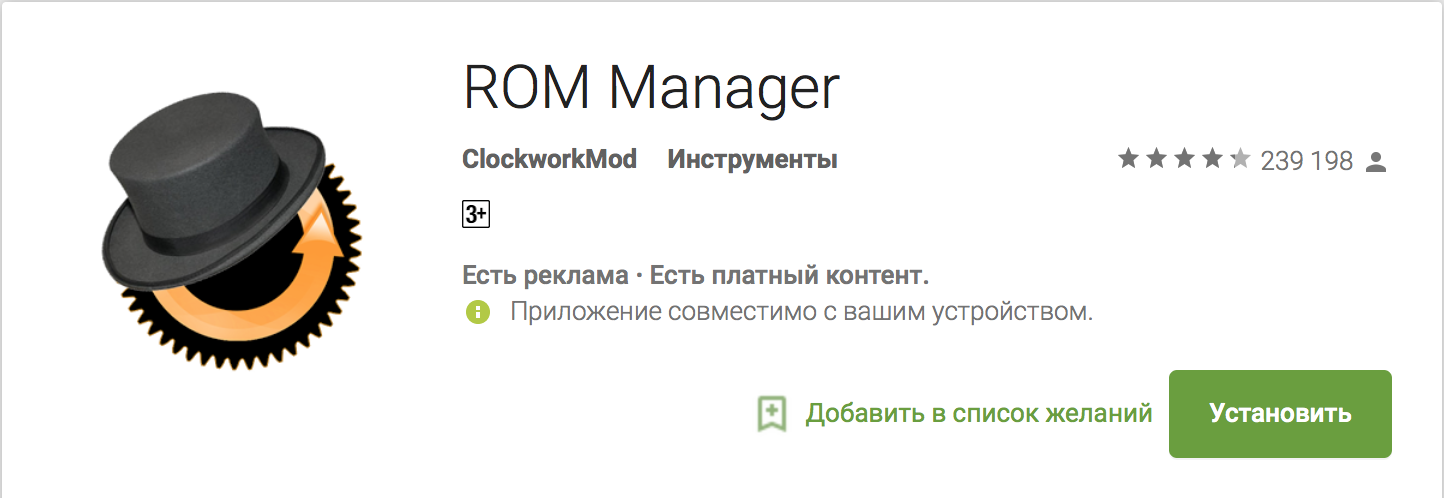
კომუნალური თავსებადი წარმოებულია უმეტესწილად Android მოწყობილობები. ინსტალაცია შესაძლებელია ავტო რეჟიმში უფასო პროგრამა Google- ზე ითამაშეთ პროგრამები ROM მენეჯერი.
სტანდარტული firmware- ის კიდევ ერთი ალტერნატივა. მისი შესაძლებლობები მსგავსია CMW– ს მიერ მოწოდებული პირობების მიხედვით. განსხვავებებია გრაფიკული ინტერფეისის და სენსორული მენიუს თანდასწრებით, რაც საშუალებას გაძლევთ შეასრულოთ ყველა ოპერაცია მოწყობილობაში ფიზიკური კლავიშების გამოყენების გარეშე.
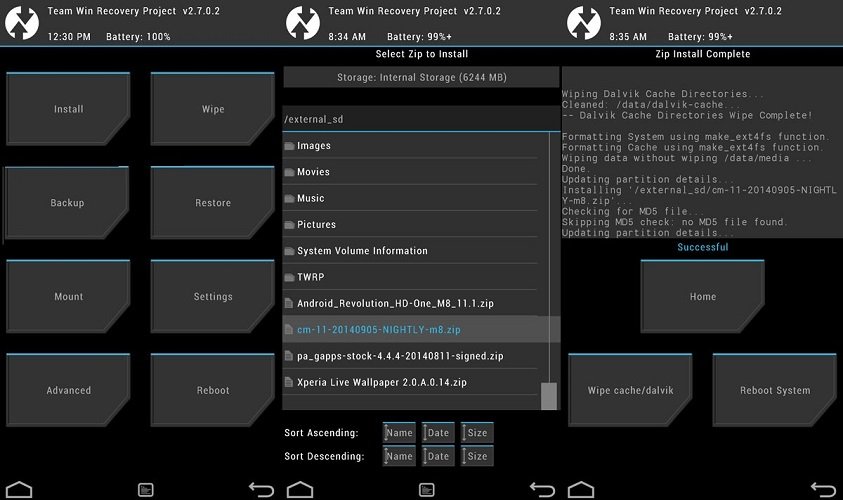
განხორციელებული მხარდაჭერა S-Pen სტილზე phablets Galaxy Note დამზადებულია სამსუნგის მიერ. დაინსტალირებულია GooManager პროგრამის გამოყენებით, რომელიც ხელმისაწვდომია Google Play- ში.
დასკვნაში
ახლა თქვენ გაქვთ ზოგადი იდეა, თუ როგორ უნდა დააინსტალიროთ Android ტაბლეტი ან სმარტფონი. გაიხსენეთ ფესვის მიღება, ავტომატურად ართმევს საგარანტიო მომსახურების მოწყობილობას პროგრამული უზრუნველყოფის ჭურვების დაზიანების შემთხვევაში. Android- ის დამოუკიდებელი ინსტალაციის განხორციელება მხოლოდ მაშინ არის საჭირო, თუ თქვენ გაქვთ „უშუალო“ ხელები და თქვენი მოქმედებების სრული ნდობა, წინააღმდეგ შემთხვევაში, არ ინანებთ 1,5 ათას რუბლს და აძლევთ მოწყობილობას სპეციალისტებისთვის.
ზოგჯერ ტაბლეტი იწყება მარცხი ან მთლიანად მწყობრიდან გამოდის. აქ ჩნდება კითხვა, როგორ დააინსტალიროთ Android ტაბლეტზე. ამის გაკეთებაში დაგეხმარებათ სპეციალური ინსტრუქცია. მისი ნაბიჯების გარკვევით შესრულებით, შეგიძლიათ დააყენოთ ახალი ვერსია firmware.
რა შემთხვევებში დაგჭირდებათ სისტემის ინსტალაცია
როგორც ნებისმიერ ტელეფონს, ყველა ტაბლეტს უკვე აქვს ოპერაციული სისტემის წინასწარ დაინსტალირებული კონკრეტული ვერსია. თუმცა google კომპანია მუდმივად აუმჯობესებს Android OS- ს, გამოაქვეყნებს უახლეს ვერსიებს. მათ აქვთ მოწინავე ფუნქციონირება, ინფორმაციული ინტერფეისი, ხოლო მათ მრავალი გაუმჯობესება აქვთ.
ამ მიზეზების გამო, რეკომენდებულია OS- ს ახალი ვერსიის დაინსტალირება. ზოგი განახლება შეიცავს გამოსწორებას კრიტიკული შეცდომებირომ გამოჩნდეს კონკრეტული მოდელები მოწყობილობები ყველა ეს დაუცველობა დაფიქსირდება ოპერაციული სისტემის განახლებით. ასევე, მოწყობილობებისა და მოწყობილობის ნელი მუშაობის შემთხვევაში, Android- ის ახალი ვერსია დაგეხმარებათ.
ზოგიერთ მომხმარებელს პრობლემა შეექმნა, როდესაც Android- მა მთლიანად "ჩამოიშალა". ამის მიზეზები ბევრია. ეს შეიძლება იყოს ვირუსები და მავნე პროგრამები. პროგრამამომხმარებლის არასწორად მოქმედება და ექსპერიმენტული არაოფიციალური firmware- ის დაინსტალირება თქვენს მოწყობილობაზე.
აშკარა ნიშნები, რომლითაც Android გაფრინდა არის:
- ტაბლეტი არ პასუხობს სენსორულ ეკრანზე და ღილაკებზე;
- მოწყობილობა არ ჩართულია;
- გაჯეტის ჩართვისას შეცდომა იწვევს.
- ეკრანზე მუდმივად აჩვენებს შეტყობინებას RAM- ს პრობლემებთან დაკავშირებით.
ამ შემთხვევაში, თქვენ არ შეგიძლიათ თავიდან აიცილოთ Android- ის დაყენება ტაბლეტზე.
სისტემის განახლება სტანდარტული პარამეტრების გამოყენებით
თუ ყველაფერი თქვენს მოწყობილობასთან შესაბამისობაშია და თქვენ უბრალოდ უნდა გადახვიდეთ Android- ის უახლეს ვერსიაზე, გირჩევთ რომ განაახლოთ სტანდარტული პარამეტრები. თითქმის ყველა ტაბლეტს (მწარმოებლისა და წინასწარ ინსტალირებული Android- ის მიუხედავად) მსგავსი ფუნქცია აქვს პარამეტრებში. ამისათვის თქვენ პირდაპირ უნდა უკავშირდებოდეს ინტერნეტს Wi-Fi კავშირის გამოყენებით.
ახალი Android- ის ინსტალაციისთვის, თქვენ უნდა მიყევით ამ ნაბიჯებს:
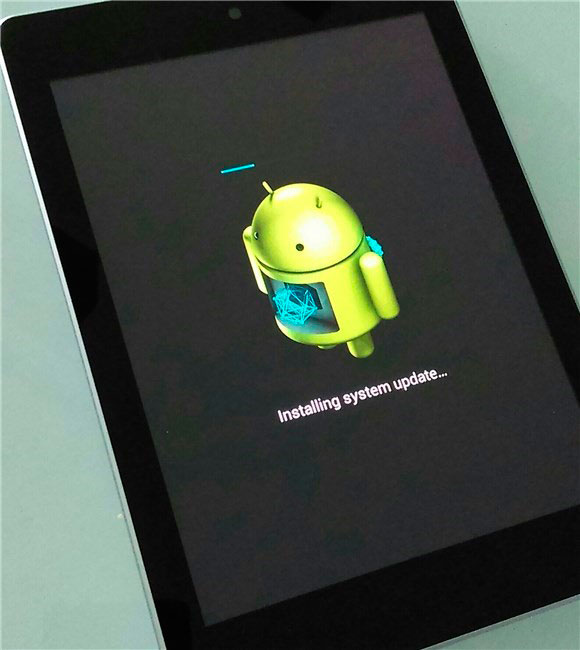
ზოგჯერ მოწყობილობას შეუძლია აჩვენოს შეტყობინება, რომ თქვენ გაქვთ დაყენებული ახალი ვერსია.
ეს ალტერნატივაა პირველი მეთოდისთვის. თქვენ დაგჭირდებათ პერსონალური კომპიუტერი ან ლეპტოპი ინტერნეტით, ასევე USB კაბელი კომპიუტერთან და პლანშეტს შორის კავშირის შესაქმნელად. მრავალი მწარმოებლის ოფიციალურ ვებსაიტებზე არსებობს ოპერაციული სისტემის ვერსიები, ჩამოტვირთვა, ასევე მათთან დაკავშირებული კომუნალური მომსახურება.
Android– ის კომპიუტერის გამოყენებით ინსტალაციისთვის გჭირდებათ:
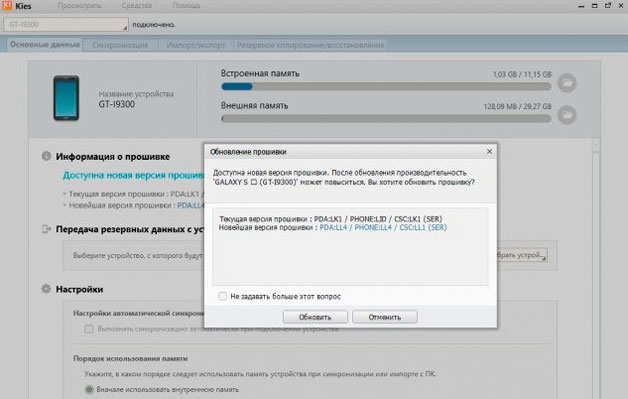
თქვენ ასევე შეგიძლიათ მოძებნოთ Kies- ის განახლებები. ამისათვის თქვენ უნდა:
- პროგრამის ჩამოტვირთვა და ჩართვა.
- პლანშეტი USB- ის საშუალებით კომპიუტერთან დაკავშირება.
- გაუშვით Kies. თუ პროგრამა აღმოაჩენს პროგრამის ახალ ვერსიას, გამოჩნდება შესაბამისი შეტყობინება.
- შემდეგი, თქვენ უნდა დააჭიროთ ღილაკს "განახლება" და დაველოდოთ პროცესის დასრულებას.
პროცედურა ძალიან მარტივია, ამიტომ არ უნდა გამოიწვიოს სირთულეები.
თუ ზემოთ ჩამოთვლილი არცერთი მეთოდი არ შეესაბამება თქვენ, შეგიძლიათ დააინსტალიროთ Android ფლეშ ბარათის გამოყენებით. ეს პროცედურა საშუალებას გაძლევთ დააინსტალიროთ firmware, რომელიც თავად აირჩევთ. ეს შეიძლება არ იყოს ოფიციალური ვერსია. მაგალითად, ზოგიერთ მოწყობილობაზე არ არის ოფიციალური firmware რუსული რუსული ენა, ამიტომ მომხმარებლები მიმართავენ ამ მეთოდს.
ამ ტექნიკის გამოსაყენებლად, თქვენ გჭირდებათ სუპერმენსტრუალური პრივილეგიები. თუ არ არსებობს Root უფლებები, მაშინ შემდეგი ნაბიჯები შეუძლებელი იქნება. მთელი ხიბლი არის ROM Manager პროგრამაში, რომელთანაც ხდება ინსტალაცია. მისი ექსპლუატაციისთვის, საჭიროა სუპერმარკერისგან ნებართვა.
თუ თქვენს ტაბლეტს უკვე აქვს Root უფლებები, მაშინ უნდა გააკეთოთ შემდეგი ნაბიჯები:
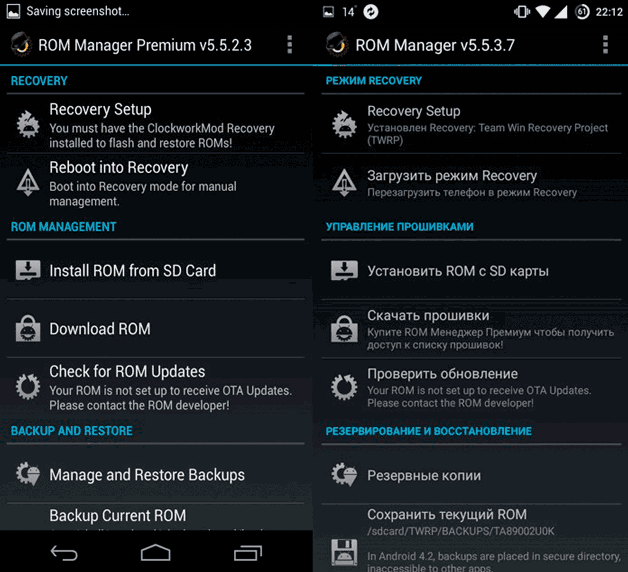
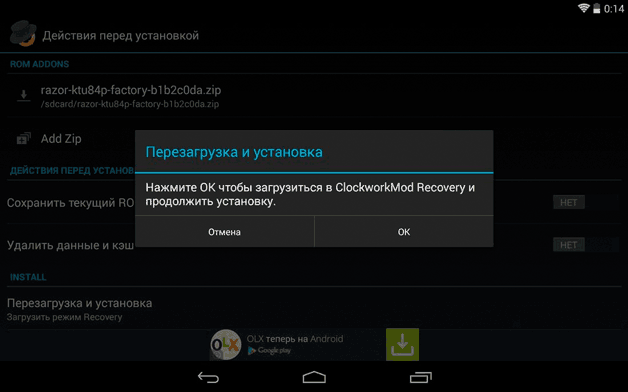
თუ ყველაფერი კარგად დასრულდა, მაშინ ამ პროცედურის დასრულების შემდეგ, თქვენს მოწყობილობაში დამონტაჟდება ოპერაციული სისტემის საჭირო ვერსია. ამის შემდეგ აუცილებელია ტაბლეტის სწორი მოქმედების შემოწმება. სცადეთ წასვლა მენიუს ყველა სიაში, დაიწყეთ სხვადასხვა თამაშები და პროგრამები. თუ არ იყო ხილული შეცდომები და სხვა გაუმართაობები, მაშინ წარმატებით დააინსტალირეთ Android ტაბლეტზე.




